使用CocoaPods的简便步骤
当你开发iOS应用时,会经常使用到很多第三方开源类库,比如JSONKit、FMDB、AFNetWorking等等。可能某个类库又用到其他类库,所以要使用它,必须得另外下载其他类库,而其他类库又用到其他类库,“子子孙孙无穷尽也”,这也许是比较特殊的情况。手动一个个去下载所需类库十分麻烦。另外一种常见情况是,你项目中用到的类库有更新,你必须得重新下载新版本,重新加入到项目中,十分麻烦。如果能有什么工具能解决这些恼人的问题,那将“善莫大焉”。所以,你需要
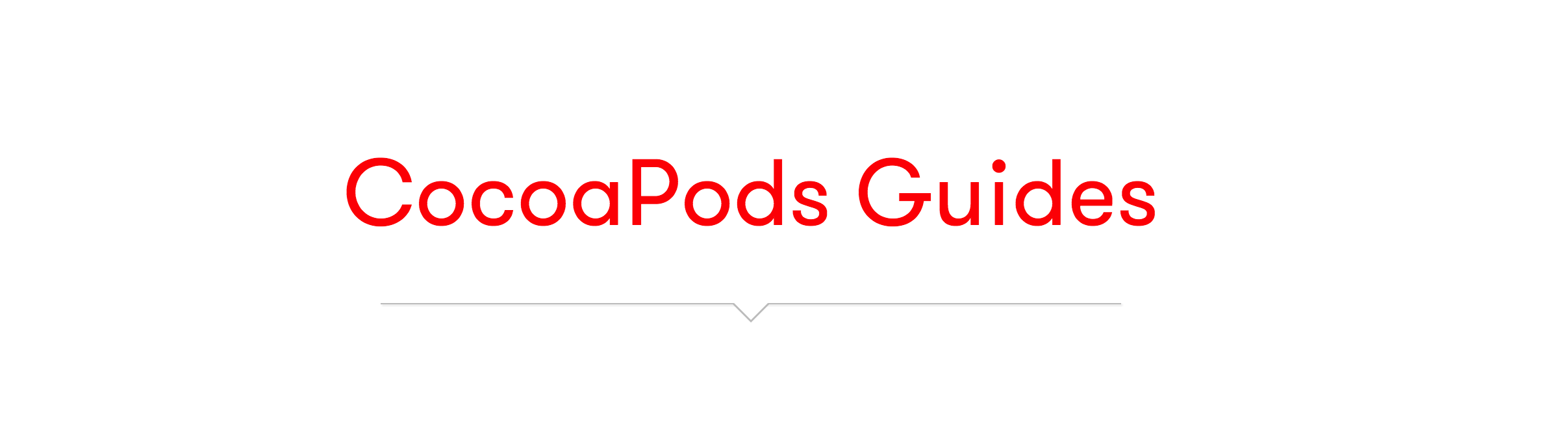
CocoaPods应该是iOS最常用最有名的类库管理工具了,上述两个烦人的问题,通过cocoaPods,只需要一行命令就可以完全解决,当然前提是你必须正确设置它。重要的是,绝大部分有名的开源类库,都支持CocoaPods。所以,作为iOS程序员的我们,掌握CocoaPods的使用是必不可少的基本技能了。
安装CocoaPods
在安装CocoaPods之前,首先要在本地安装好Ruby环境。但由于Mac系统已经自带Ruby环境,这个步骤不成问题。
接下来在终端输入
1 | sudo gem install cocoapods |
在天朝,你懂的,在终端中敲入这个命令之后,会发现半天没有任何反应。原因无他,因为那堵墙阻挡了cocoapods.org。
但是,幸好,我们可以用淘宝的Ruby镜像来访问cocoapods。按照下面的顺序在终端中敲入依次敲入命令:
1 | gem sources --remove https://rubygems.org/ |
勘误,由于淘宝的镜像现在已经替换成https,
所以这里的使用淘宝镜像方法已经不行了,这两步合成一步,使用下面这个
1 | gem sources --add https://ruby.taobao.org/ --remove https://rubygems.org/ |
为了验证你的Ruby镜像是并且仅是taobao,可以用以下命令查看:
1 | gem sources -l |
只有在终端中出现下面文字才表明你上面的命令是成功的:
1 | *** CURRENT SOURCES *** |
上面所有的命令完成之时,你再次在终端中运行:
1 | sudo gem install cocoapods |
等上十几秒钟,CocoaPods就可以在你本地下载并且安装好了,不再需要其他设置。
使用CocoaPods
使用CocoPods和安装它一样简单,也是通过一两行命令就可以搞定。
场景1:利用CocoaPods,在项目中导入AFNetworking类库
AFNetworking类库在GitHub地址是:https://github.com/AFNetworking/AFNetworking
为了确定AFNetworking是否支持CocoaPods,可以用CocoaPods的搜索功能验证一下。在终端中输入:
1 | pod search AFNetworking |
过几秒钟之后,你会在终端中看到关于AFNetworking类库的一些信息。
1 | -> AFNetworking (3.0) |
我们在工程下先创建这个神奇的PodFile。在终端中进入(cd命令)你项目所在目录,然后在当前目录下,利用vim创建Podfile,运行:
1 | vim Podfile // 其实个人觉得使用 pod init 会更方便 |
然后在Podfile文件中输入以下文字:
1 | platform :ios, ‘7.0’ # 这句必须这么写标点符号必须是英文的,中文的不行 |
保存退出:
1 | :wq |
这时候,你会发现你的项目目录中,出现一个名字为Podfile的文件,而且文件内容就是你刚刚输入的内容。注意,Podfile文件应该和你的工程文件.xcodeproj在同一个目录下。
这时候,你就可以利用CocoPods下载AFNetworking类库了。还是在终端中的当前项目目录下,运行以下命令:
1 | pod install |
运行上述命令之后,终端出现以下信息:
1 | EricmatoMacBook-Pro:CocoaPodsDemo ericwang$ pod install |
注意最后一句话,意思是:以后打开项目就用 CocoaPodsDemo.xcworkspace 打开,而不是之前的.xcodeproj文件。
出现的.xcodeproj文件正是刚刚运行pod install命令产生的新文件。除了这个文件,你会发现还多了另外一个文件“Podfile.lock”和一个文件夹“Pods”。
现在,你就可以开始使用AFNetworking.h啦。
场景2:如何正确编译运行一个包含CocoPods类库的项目
你也许曾经遇到过(特别是新手iOS开发者)这种情况,好不容易在GitHub上找到一份代码符合自己想需求,兴冲冲下载下来,一编译,傻眼了,发现有各种各样错误。一看,原来是缺失了各种其他第三方类库。这时候莫慌,你再仔细一看,会发现你下载的代码包含了Podfile。没错,这意味着你可以用CocoaPods很方便下载所需要的类库。
UAAppReviewManager是一个能够让你方便地将提醒用户评分的功能加入你的应用中。当你去UAAppReviewManager的GitHub地址下载这份代码之后,打开Example工程(UAAppReviewManagerExample),编译,你会发现Xcode报告一大堆错误,基本都是说你编译的这份代码找不到某某头文件,这就意味着你要成功编译UAAppReviewManager的Example代码,必须先导入一些第三方类库。同时你会发现在UAAppReviewManagerExample文件夹下面有三个跟CocosPods相关的文件(文件夹):Podfile,Podfile.lock和Pods
这时候,打开终端,进入UAAppReviewManagerExample所在的目录,也就是和Podfile在同一目录下,和场景1一样,输入以下命令(由于已经有Podfile,所以不需要再创建Podfile):
1 | pod update |
过几秒(也许需要十几秒,取决于你的网络状况)之后,终端出现:
1 | Analyzing dependencies |
这时候,再回到UAAppReviewManagerExample文件夹看一看,会看到多了一个文件UAAppReviewManagerExample.xcworkspace:
根据终端的信息提示,你以后就需用新产生的UAAppReviewManagerExample.xcworkspace来运行这个Example代码了。
打开UAAppReviewManagerExample.xcworkspace,编译运行,成功!
注意,这里有个小问题,如果刚刚你不是输入pod update,而是输入pod install,会发现类库导入不成功,并且终端出现下面提示:
1 | [!] Required version (UAAppReviewManager (from `../`)) not found for `UAAppReviewManager`. |
这里的意思大概是Podfile文件过期,类库有升级,但是Podfile没有更改。
pod install只会按照Podfile的要求来请求类库,如果类库版本号有变化,那么将获取失败。
但是 pod update会更新所有的类库,获取最新版本的类库。而且你会发现,如果用了 pod update,再用 pod install 就成功了。